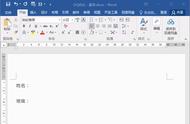我们在对文本内容进行编辑的时候,经常会给文本内容添加不同的下划线,很多朋友的做法都是借助菜单栏上的工具进行添加,其实我们可以直接用快捷键添加下划线,下面我们就来看看用快捷键添加下划线的方法步骤。

当我们要在Word中添加细实线时,将鼠标移到文本下方,输入三个“---”减符号,输入完成后按下回车“Enter”键,然后在文本下方就会自动添加上细实线。

在Word中需要用到粗实线进行标记时,将鼠标移到需要标记的文本下方,键盘调为英文状态,按住shift键输入三个“_ _ _”减符号(为了让大家能看清楚,符号中间我用了空格隔开,所以你们只需要输入三次相同符号就可以了),然后按下回车“Enter”键,文本下方就会自动添加粗实线。

需要用到双实线对文本进行标记时,将鼠标移到文本下方,输入三个“===”等于号,然后按下回车“Enter”键,文本下方就会自动添加双实线。